日志在排查文件的时候至关重要,因为Linux系统在运行的程序通常会把一些系统消息和错误消息写入对应的系统日志中。若是一旦出现问题,用户就可以通过查看日志来迅速定位,及时解决故障,所以学会查看日志文件也是在日常维护中很重要的操作。

Linux系统日志的三种类型
1、内核及系统日志。这种日志数据由系统服务rsyslog统一管理,根据其主配置文件/etc/rsyslog.conf中的设置决定将内核消息及各种系统程序消息记录到什么位置。系统中有相当一部分程序会把日志文件交由rsyslog管理,因而这些程序使用的日志记录也具有相似的格式。
2、用户日志。这种日志数据用于记录Linux操作系统用户登录及退出系统的相关信息,包括用户名、登录的终端、登录时间、来源主机、正在使用的进程操作等。
3、程序日志。有些应用程序会选择由自己独立管理一份日志文件,用于记录本程序运行过程中的各种事件信息,而不是交给rsyslog服务管理。由于这些程序只负责管理自己的日志文件,因此不同程序所使用的日志记录格式可能会存在较大的差异。

Linux系统用户日志相关命令
users#
users命令只是简单地输出当前登录的用户名称,每个显示的用户名对应一个登录会话。如果一个用户有不止一个登录会话,那他的用户名将显示与其相同的次数。
who#
who命令用于报告当前登录到系统中的每个用户的信息。使用该命令,系统管理员可以查看当前系统存在哪些不合法用户,从而对其进行审计和处理。who的默认输出包括用户名、终端类型、登录日期及远程主机。
w#
w命令用于显示当前系统中的每个用户及其所运行的进程信息,比users、who命令的输出内容要丰富一些。
last#
last命令用于查询成功登录到系统的用户记录,最近的登录情况将显示在最前面。通过last命令可以及时掌握Linux主机的登录情况,若发现未经授权的用户登录过,则表示当前主机可能已被入侵。
lastb#
lastb命令用于查询登录失败的用户记录,如登录的用户名错误、密码不正确等情况都将记录在案。登录失败的情况属于安全事件,因为这表示可能有人在尝试猜解你的密码。
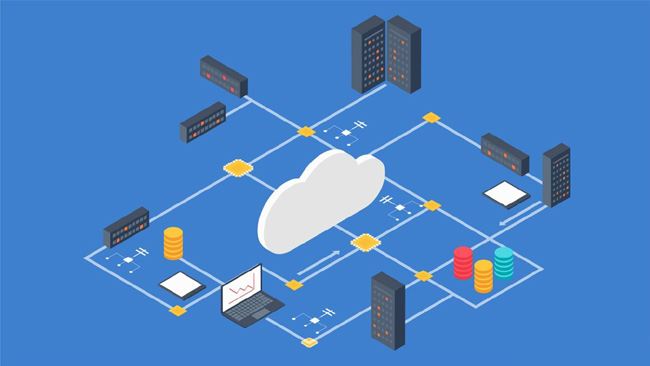
查看日志常用命令
tail:
-n 是显示行号;相当于nl命令;例子如下:
tail -100f test.log 实时监控100行日志
tail -n 10 test.log 查询日志尾部最后10行的日志;
tail -n +10 test.log 查询10行之后的所有日志;
head:
跟tail是相反的,tail是看后多少行日志,而head是查看日志文件的头多少行,例子如下:
head -n 10 test.log 查询日志文件中的头10行日志;
head -n -10 test.log 查询日志文件除了最后10行的其他所有日志;
cat:
tac是倒序查看,是cat单词反写;例子如下:
cat -n test.log |grep "debug" 查询关键字的日志(常用!~)
vim:
1、进入vim编辑模式:vim filename
2、输入“/关键字”,按enter键查找
3、查找下一个,按“n”即可
退出:按ESC键后,接着再输入:号时,vi会在屏幕的最下方等待我们输入命令
wq! 保存退出
q! 不保存退出

在云计算蓬勃发展的今天,与其在家闲着,不如立即开始学习,当机遇爆发式来临时,能不能把握住,只看我们是否已经准备好了,是否足够强大。所以,现在开始,千锋900G+视频教程免费送!领取方式在下方留言即可,希望可以帮助你在“逆境”中成长,从容开启新的一年。
亿速云「云服务器」,即开即用、新一代英特尔至强铂金CPU、三副本存储NVMe SSD云盘,价格低至29元/月。点击查看>>
免责声明:本站发布的内容(图片、视频和文字)以原创、转载和分享为主,文章观点不代表本网站立场,如果涉及侵权请联系站长邮箱:is@yisu.com进行举报,并提供相关证据,一经查实,将立刻删除涉嫌侵权内容。
原文链接:http://blog.itpub.net/69916964/viewspace-2677158/